인스턴트 메시징은 수년 동안 필수품이었으며 이러한 추세는 줄어들지 않을 것 같습니다. 우리는 메시지를 전달하기 위해 문자, 이메일 및 채팅 메시지를 즉시 보냅니다. 이러한 인스턴트 커뮤니케이션의 트렌드에 발맞춰 여러 앱이 개발되었습니다. 그러한 앱 중 하나는 Apple의 iMessage입니다.
Apple은 사용자가 즉시 통신할 수 있도록 iMessage를 만들었습니다. iOS, macOS 및 OS X 사용자는 플랫폼을 통해 서로에게 즉시 메시지를 보낼 수 있습니다. 그러나 대부분의 플랫폼과 마찬가지로 iMessage에도 결함이 없습니다.
때로는 Mac에서 iMessage가 작동하지 않음 문제가 나왔을 것입니다. 이 기사에 있다면 문제가 발생하기 때문에 iMessage 앱에 짜증이 났을 것입니다. 당신은 운이 좋다. 해결 방법에 대한 조언을 드리겠습니다. 읽어.
문제: iMessage가 내 메시지를 보내지 않거나 전달하지 않음문제: iMessage가 iPhone과 Mac 간에 동기화되지 않음팁: 문제가 발생하면 iMessage 백업 및 Mac 최적화결론적으로
사람들은 또한 읽습니다 6 수정 방법 "이 메시지를 보내려면 iMessage를 활성화해야합니다" [해결] iMessage가 iPad에서 단계적으로 작동하지 않는 문제를 해결하는 방법
문제: iMessage가 내 메시지를 보내지 않거나 전달하지 않음
Mac 장치에서 메시지를 보내려고 하는데 항상 빨간색 느낌표가 나타납니까? 글쎄, 그것은 당신이 보낸 메시지가 배달되지 않았 음을 의미합니다. 이 문제에 대한 몇 가지 해결 방법은 다음과 같습니다.
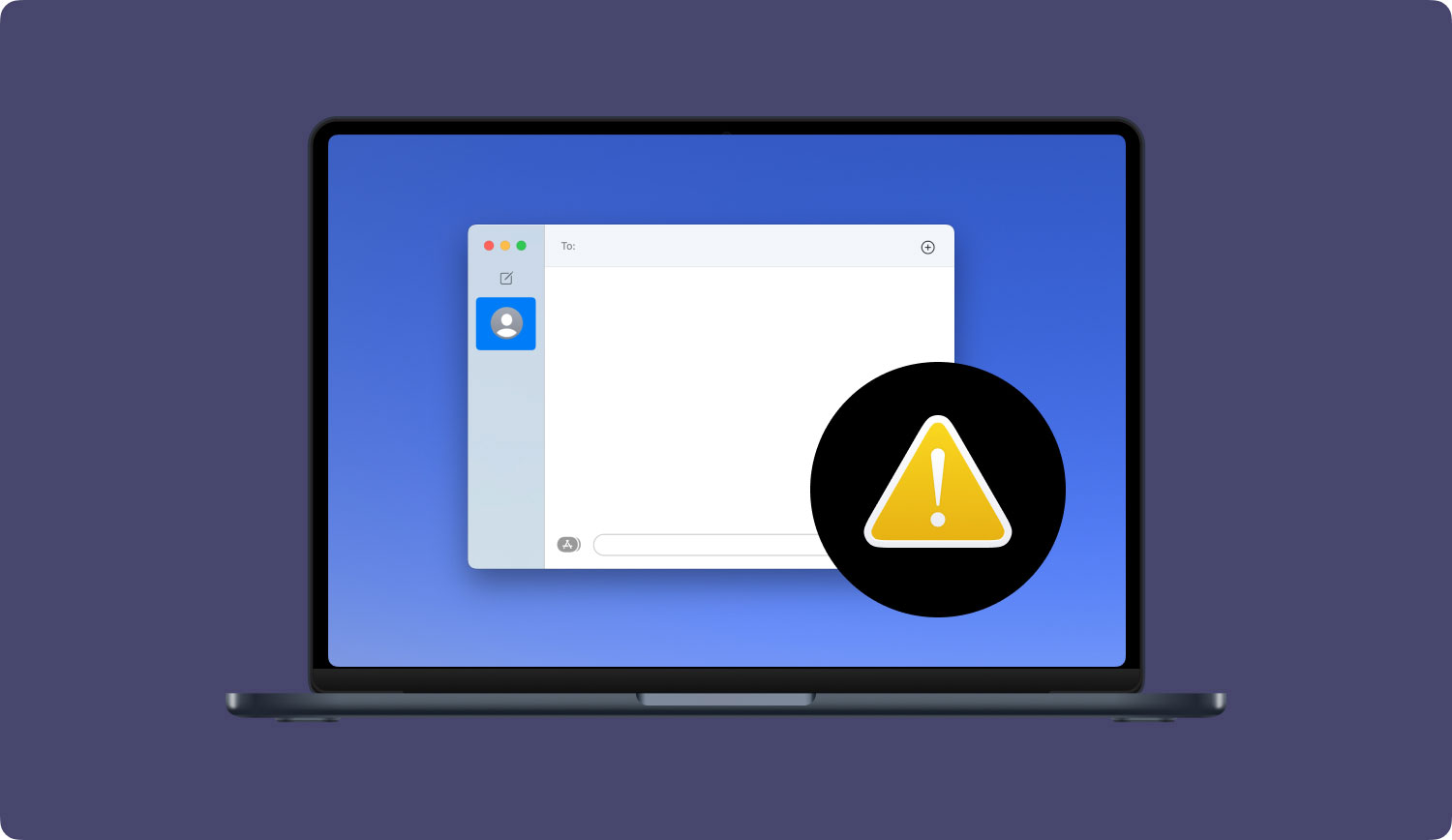
솔루션 01: 강제 종료 및 다시 시작
Apple 메뉴에는 응용 프로그램을 강제 종료할 수 있는 옵션이 있습니다. 이 메뉴로 이동하여 메시지를 클릭합니다. 그런 다음 강제 종료 버튼을 클릭합니다. 응용 프로그램이 닫히면 다시 시작하기만 하면 됩니다.
솔루션 02: Mac 장치 재시동
경우에 따라 Mac 문제에서 작동하지 않는 iMessage 수정을 포함하여 모든 것이 완전히 작동하려면 컴퓨터를 간단히 다시 시작해야 합니다. Apple 메뉴로 이동하고 재시동을 클릭하여 Mac을 재시동할 수 있습니다. 완료되면 컴퓨터가 열릴 때까지 기다리면 됩니다.
솔루션 03: 로그아웃 및 로그인
iMessage에서 로그아웃하려면 메뉴에 있는 메시지 및 기본 설정으로 이동하면 됩니다. 계정을 로그오프하는 옵션을 간단히 찾을 수 있습니다. 이 작업이 완료되면 애플리케이션에 다시 로그인하기만 하면 됩니다.
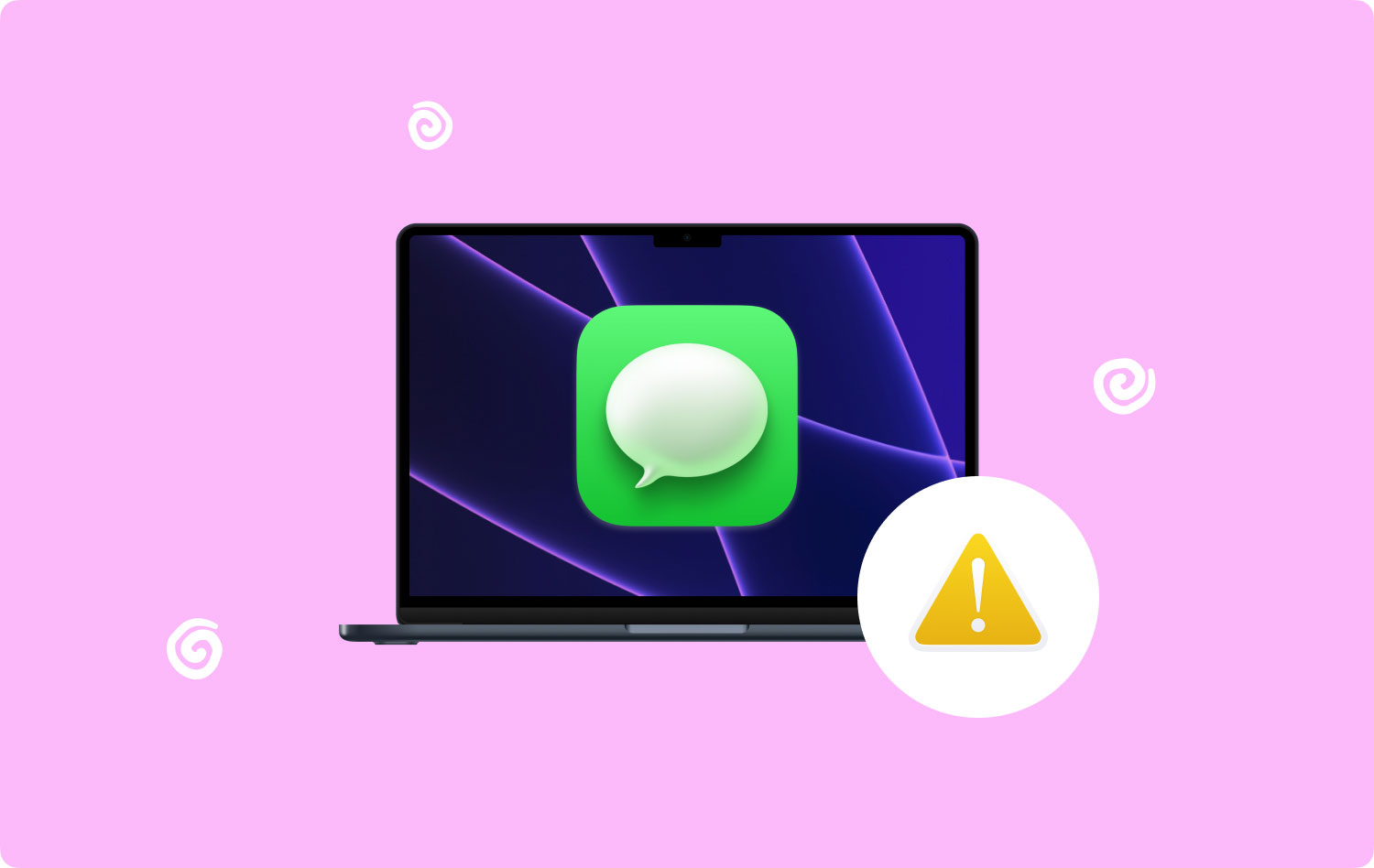
솔루션 04: iMessage 계정 활성화
메시지로 이동하여 기본 설정을 엽니다. 그런 다음 계정으로 이동합니다. 화면 왼쪽에서 iMessage를 선택합니다. 이제 "이 계정 활성화"라고 표시된 상자가 선택되어 있는지 확인하십시오. 그렇지 않은 경우 확인란을 선택하십시오.
솔루션 05 : 인터넷 연결 확인
iMessage를 사용하려면 인터넷에 연결해야 합니다. 따라서 Mac 문제에서 iMessage가 작동하지 않는 경우 Mac 컴퓨터가 실제로 네트워크에 연결되어 있는지 다시 확인하는 것이 가장 좋습니다. 연결에 문제가 있는 경우 이 문제를 해결하는 데 도움이 되는 몇 가지 팁이 있습니다.
- 비행기 모드가 비활성화되어 있는지 확인하십시오.
- 공용 Wi-Fi 네트워크에 있는 경우 장치가 해당 네트워크에서 로그아웃되지 않았는지 확인합니다. 또한 특정 서비스나 데이터 제한을 제공하지 않는지 확인해야 합니다.
- Mac 장치를 재시동하십시오.
- 라우터를 다시 시작하십시오.
- Wi-Fi를 사용하는 대신 인터넷 케이블을 사용해 보십시오.
- 다른 장치를 핫스팟으로 사용하십시오. 그런 다음 만든 특정 핫스팟에 연결합니다.
솔루션 06: 날짜 및 시간 설정
날짜 및 시간 설정이 응용 프로그램과 혼동되는 경우가 있습니다. 이 문제를 해결하려면 Apple 메뉴를 방문하십시오. 그런 다음 시스템 환경 설정을 방문하여 날짜 및 시간을 클릭하십시오. 그런 다음 시간대를 누릅니다. "자동으로 날짜 및 시간 설정" 옵션이 선택되어 있는지 확인하십시오. 이미 그렇게 설정되어 있으면 선택을 취소하십시오. 그런 다음 다시 활성화하기 전에 XNUMX분 미만 동안 기다리십시오. 때로는 간단한 넛지가 필요합니다.
솔루션 07: iOS 및 Mac 장치 모두에 동일한 계정이 사용되는지 확인
Mac 기기를 사용하고 메시지로 이동합니다. 앱에서 환경 설정으로 이동하여 계정을 누릅니다. 그런 다음 iMessage를 선택하십시오. 그런 다음 iOS 기기를 사용합니다. 이 기기에서 설정으로 이동한 다음 메시지로 이동합니다. 그런 다음 보내기 및 받기를 누릅니다. 마지막으로 iOS와 Mac 계정을 비교합니다. 두 가지가 동일한지 확인하십시오.
솔루션 08: 키체인 액세스 잠금 및 잠금 해제
위의 XNUMX가지 해결 방법으로 iMessage가 Mac에서 작동하지 않는 문제가 해결되지 않으면 키체인에 문제가 있을 수 있습니다. 이 문제를 해결하려면 Launchpad를 방문하세요. 키체인 접근을 찾아 열고 파일을 누릅니다. 키체인 로그인을 잠근 다음 나중에 잠금을 해제하십시오. 암호를 입력하라는 메시지가 표시되면 필요한 암호를 입력합니다.
솔루션 09: Apple의 시스템 상태 페이지 확인
Apple의 시스템 상태 페이지에서 정전 여부를 확인할 수도 있습니다. 유지 관리가 보류 중이거나 중단이 있는 경우 앱이나 Mac 장치에 문제가 없는 것입니다. 이는 Apple에 현재 문제가 발생하거나 문제가 해결되어 서비스가 중단되었음을 의미합니다.
위의 해결 방법 중 어느 것도 작동하지 않으면 Apple 지원 부서에 문의해야 합니다. 그들은 귀하의 문제를 살펴보고 기술 지식과 경험을 사용하여 문제를 해결할 것입니다. 이제 Mac에서 작동하지 않는 iMessage와 관련된 다른 문제로 넘어가 보겠습니다.
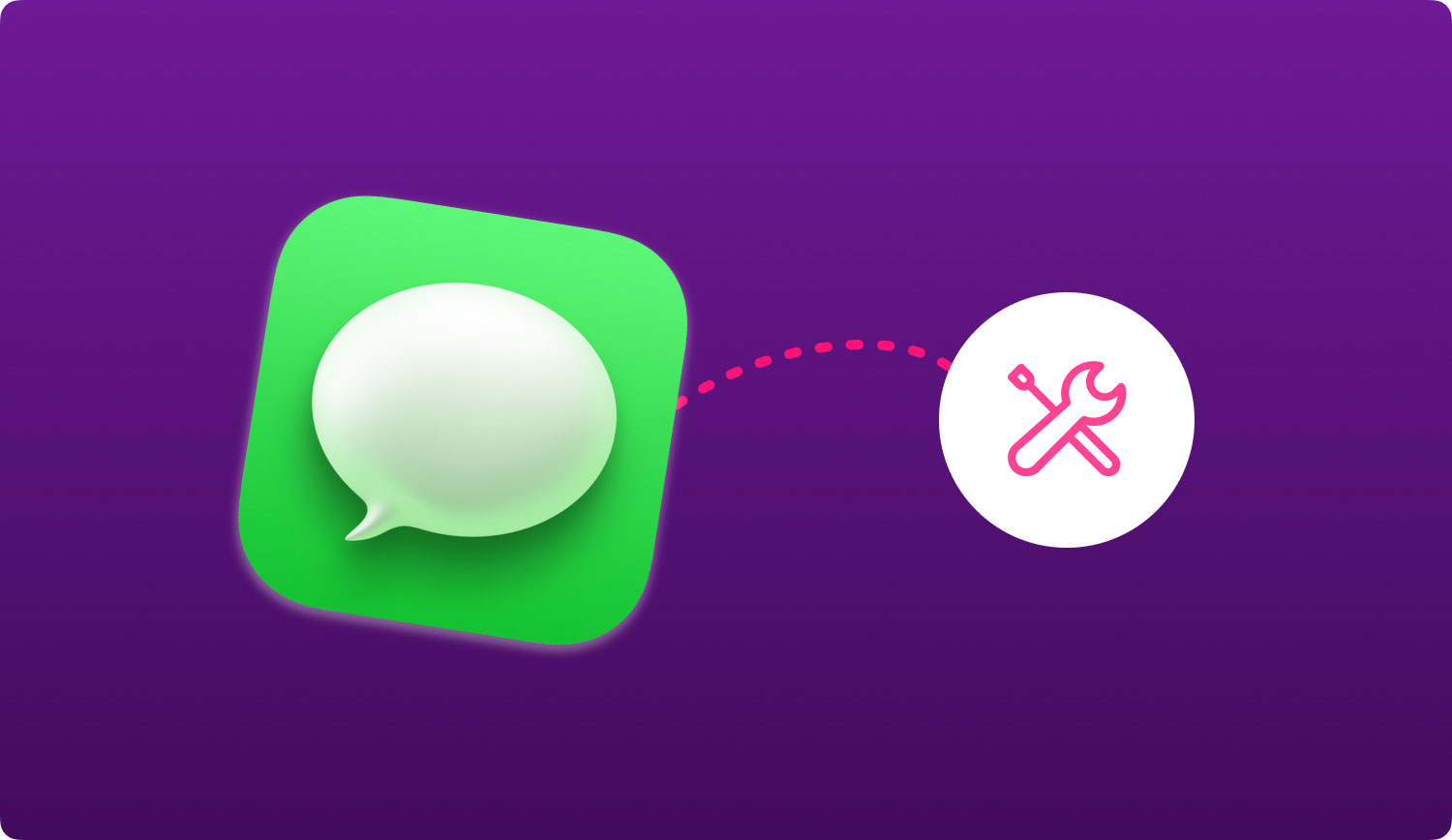
문제: iMessage가 iPhone과 Mac 간에 동기화되지 않음
원활한 연결을 위해서는 Mac과 iPhone을 함께 동기화하는 것이 중요합니다. 이 두 장치 간의 우수한 동기화를 보장하기 위해 아래 팁을 따를 수 있습니다.
- iOS 기기를 사용하고 설정으로 이동합니다. 그런 다음 관심 있는 분야를 알려주세요(선택사항). 마지막으로 iMessage라는 옵션을 활성화합니다.
- 장치에서 iMessage 옵션을 비활성화한 다음 활성화하십시오. 이러한 방식으로 장치 간의 연결이 새로 고쳐집니다.
- Wi-Fi 연결을 확인하는 것은 장치가 실제로 인터넷에 연결되어 있는지 확인하는 간단한 방법입니다.
- 더 나은 연결을 위해 iMessage 내에서 오래되고 중요하지 않은 스레드와 메시지를 삭제하십시오.
- iOS 기기를 사용하여 "보내기 및 받기" 옵션(설정 > 메시지에 있음)을 누릅니다. 이렇게 하면 이메일 주소와 전화번호를 동기화할 수 있습니다.
팁: 문제가 발생하면 iMessage 백업 및 Mac 최적화
Mac 기기에서 iMessage가 작동하지 않는 문제가 발생하는 경우 Apple 지원 팀에서 수정하기 전에 백업하는 것이 가장 좋습니다. 이렇게 하면 중요한 메시지와 첨부 파일을 잃지 않습니다. 이렇게 하려면 다음을 사용할 수 있습니다. FoneDog의 iOS 데이터 백업 및 복원 도구입니다.
해당 소프트웨어는 Mac(또는 모든 iOS 기기) 내의 모든 유형의 파일을 백업하고 원하는 위치로 복원할 수 있습니다. 메시지, 연락처, 사진, 비디오, 문서 및 기타 파일 형식을 단일 백업 파일로 즉시 복사하여 나중에 사용할 수 있도록 복원할 수 있습니다.
VOUS pouvez의 aussi 사용 TechyCub Mac 클리너 Mac 속도를 높이는 도구입니다. 불필요한 파일로 인해 앱에 문제가 발생하여 앱 속도가 느려질 수 있습니다. 이 도구를 사용하면 정크 데이터를 삭제하고 Mac을 최상의 상태로 되돌릴 수 있습니다.
Mac 클리너
Mac을 빠르게 스캔하고 정크 파일을 쉽게 지울 수 있습니다.
디스크 사용량, CPU 상태, 메모리 사용량 등 Mac의 기본 상태를 확인하십시오.
간단한 클릭만으로 Mac 속도를 높일 수 있습니다.
무료 다운로드
결론적으로
메시지를 전달하지 않고 iPhone과 동기화하지 않아 iMessage가 Mac에서 작동하지 않을 수 있습니다. 이 경우 위의 다양한 솔루션에 따라 이러한 문제를 해결할 수 있습니다. Mac 문제에서 작동하지 않는 iMessage를 수정하기 위해 Apple 지원 팀이 필요한 경우 FoneDog의 iOS 데이터 백업 및 복원 도구를 사용하여 콘텐츠를 항상 백업할 수 있습니다. 마지막으로, 당신은 사용할 수 있습니다 TechyCub Mac 클리너 Mac 속도를 높이고 응용 프로그램이 제대로 작동하지 않을 수 있는 불필요한 정크를 삭제하는 소프트웨어입니다.
